Effets - Modules
externes - Mehdi - Wavy
Lab 1.1
Calques - Dupliquer
Activer le calque du bas
Effets - Modules
externes - Mirror
Abstract - StripTile
70 / 0
/ 0
Effets - Effets de bords
- Accentuer
Effets - Modules
externes - Toadies -
What Are You? ...
30 /
30
3.
Activer le calque
supérieur
Effets - Modules
externes - Mehdi -
Sorting Tile
Effets
- Modules externes -
Toadies - Weaver
60 /
102 / 155
Calques - Propriétés -
Mode mélange sur
"Multiplier" - Opacité à
60 %
Effets - Effets de bords
- Accentuer
Calques - Fusionner le
calque de dessous
4.
Calques - Dupliquer
Calques - Propriétés -
Mode mélange sur
"Multiplier"
Image - Retourner
Calques - Fusionner le
calque de dessous
5.
Activer l'outil de
sélection - Sélection
personnalisée
Sélections - Transformer
la sélection en calque
Sélections - Modifier -
Contracter de 5 pixels
Effets - Modules
externes - L en K - L en
K's - Zitah
Réglage - Netteté -
Netteté
6.
Sélections - Modifier -
Sélectionner les
bordures de la sélection
2
pixels - Intérieur et
anticrénelage : cochés
Calques - Nouveau calque
raster
Remplir la sélection
avec la couleur 1
 #f2dfd1
#f2dfd1
Calques - Fusionner le
calque de dessous
7.
Sélections -
Sélectionner tout
Sélections - Flottante
Sélections - Statique
Effets - Effets 3D -
Ombre portée
5, 5,
50, 40, noire ou autres
...
Sélections - Ne rien
sélectionner
Effets - Effets d'image
- Décalage
( -
105 ) / 0
(Personnalisée et
Transparent : cochés)
8.
Activer le calque
inférieur (tout en bas
de la pile)
Activer l'outil de
sélection - Sélection
personnalisée
Sélections - Transformer
la sélection en calque
Sélections - Modifier -
Contracter de 5 pixels
Effets - Modules
externes - L en K - L en
K's - Zitah
(Mêmes réglages
précédents)
Réglage - Netteté -
Netteté
9.
Sélections - Modifier -
Sélectionner les
bordures de la sélection
(Mêmes réglages
précédents)
Calques - Nouveau calque
Raster
Le remplir avec la
couleur 1
 #f2dfd1
#f2dfd1
Calques - Fusionner le
calque de dessous
10.
Sélections -
Sélectionner tout
Sélections - Flottante
Sélections - Statique
Effets - Effets 3D -
Ombre portée
5, 5,
50, 40, noire ou
autres...
Sélections - Ne rien
sélectionner
11.
Activer le calque
inférieur (tout en bas
de la pile)
Calques - Dupliquer
Activer le calque tout
en haut de la pile
Calques - Réorganiser -
Déplacer vers le bas
Réglage - Netteté -
Davantage de netteté
Calques - Propriétés -
Mode mélange sur "Ecran"
Calques - Fusionner le
calque de dessous
12.
Activer le calque tout
en haut de la pile
Réglage - Netteté -
Netteté
Calques - Fusionner le
calque de dessous
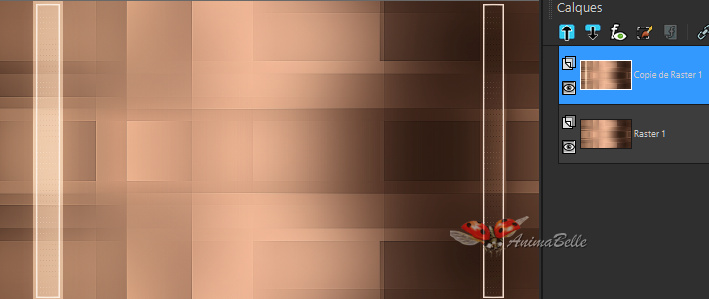
Effets - Modules
externes - Flaming Pear
- Flexify 2
Réglage - Netteté -
Netteté
Calques - Propriétés -
Mode mélange sur
"Recouvrement"
13.
Activer le calque tout
en bas de la pile
Effets
- Modules externes -
Filters Unlimited 2.0 -
Tile & Mirror - Mirrored
& Scalled
Réglage - Flou -
Davantage de flou
14.
Activer le calque tout
en haut de la pile
Calques - Nouveau calque
raster
Le remplir avec la
couleur 1
 #f2dfd1
#f2dfd1
Calques - Nouveau calque
de masque - A partir
d'une image
Appliquer le masque
"0526"
(Ne
pas cocher la case tout
en bas)
Calque - Fusionner le
groupe
Effets - Effets 3D -
Ombre portée
5, 5,
30, 20, noire ou autres
...
15.
Copier et coller comme
nouveau calque, le tube
"gomb1"
Effets
- Effets d'image -
Décalage
0 / (
- 6 )
(Personnalisée et
Transparent : cochés)
Réglage - Netteté -
Netteté
16.
Image - Ajouter des
bordures symétriques de
1 pixel, couleur 2
 #7b6357
#7b6357
Image - Ajouter des
bordures symétriques de
50 pixels, couleur 1
 #f2dfd1
#f2dfd1
17.
Copier et coller comme
nouveau calque, le tube
"keret"
Sélections -
Sélectionner tout
Sélection - Flottante
Sélections - Statique
Sélections - Inverser
Effets - Effets 3D -
Ombre portée
5, 5,
25, 30, noire au
autres...
Le
refaire en négatif
-
5, - 5
Sélections - Ne rien
sélectionner
18.
Copier et coller comme
nouveau calque, le tube
"gomb2"
Copier et coller comme
nouveau calque, le tube
"481_2018"
Retirer le filigrane
Le placer comme sur le
résultat final
Effets - Effets 3D -
Ombre portée
5, 5,
80, 30, noire au
autres...
19.
Copier
et coller comme nouveau
calque, le tube "irás"
Effets
- Effets d'image -
Décalage
( -
280 ) / ( - 180 )
(Personnalisée et
Transparent : cochés)
Effets - Effets 3D -
Ombre portée
5, 5,
80, 30, noire ou
autres...
20.
Calques - Nouveau
calque raster
Appliquer votre
filigrane
Calques -
Fusionner tous
(aplatir)